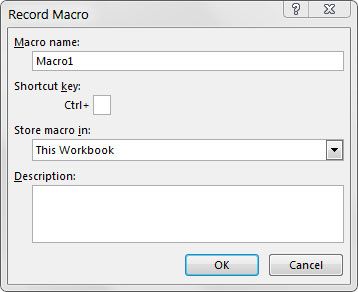Bases d'enregistrement Macro
Pour commencer l'enregistrement de votre première macro dans Excel, vous devez trouver Macro Recorder, qui se trouve sur l'onglet Développeur. Malheureusement, Excel sort de la boîte avec l'onglet Développeur cachés - vous ne pouvez pas le voir sur votre version d'Excel au premier abord. Si vous prévoyez de travailler avec des macros VBA, vous aurez envie de vous assurer que l'onglet Développeur est visible. Pour afficher cet onglet:
Choisissez Options fichier Excel.
Dans la boîte de dialogue Options Excel, sélectionnez Personnaliser le Ruban.
Dans la zone de liste sur la droite, cliquez pour placer une coche à côté de développeur.
Cliquez sur OK pour revenir à Excel.
Maintenant que l'onglet Développeur apparaît dans le ruban Excel, vous pouvez commencer Macro Recorder. Sélectionnez Enregistrer une macro à partir de l'onglet Développeur. La boîte de dialogue Enregistrer une macro apparaît.
La boîte de dialogue Enregistrer une macro.
Voici les quatre parties de la boîte de dialogue Enregistrer une macro:
Nom de la macro: Excel donne un nom par défaut à votre macro, comme Macro1, mais vous devez donner un nom à votre macro plus descriptif de ce qu'il fait. Par exemple, vous pouvez nommer une macro qui formate une table formatable générique.
Touche de raccourci: Chaque macro besoin d'un événement, ou quelque chose se produise, pour qu'il fonctionne. Cet événement peut être une pression sur un bouton, une ouverture de classeur, ou dans cet exemple, une combinaison de touches. Lorsque vous attribuez une touche de raccourci à votre macro, entrer dans celle de touches déclenche votre macro à exécuter. Notez que vous ne devez pas une touche de raccourci pour déclencher une macro, si ce champ est facultatif.
Enregistrer la macro dans: L'option Ce classeur est la valeur par défaut. Stockage de votre macro dans le classeur Cette signifie simplement que la macro est stockée avec le fichier Excel active. La prochaine fois que vous ouvrez ce classeur particulier, la macro est disponible à courir. De même, si vous envoyez le classeur à un autre utilisateur, que l'utilisateur peut exécuter la macro ainsi (à condition que la sécurité des macros est convenablement réglé par votre utilisateur).
Description: Cette zone facultative peut être pratique si vous avez de nombreuses macros dans un tableur ou vous avez besoin de donner à un utilisateur une description plus détaillée sur ce que fait la macro.
Avec la boîte de dialogue Enregistrer une macro ouvert, suivez ces étapes pour créer une macro simple qui entre votre nom dans une cellule de feuille de calcul:
Dans le champ Nom d'utilisateur, entrez un nouveau nom seul mot pour la macro pour remplacer le nom Macro1 par défaut.
Un bon nom pour cet exemple est MonNom.
Dans le champ Touche de raccourci, entrez un N. majuscules
Vous venez d'affecter cette macro pour le raccourci Ctrl + Maj + touche N.
Cliquez sur OK pour fermer la boîte de dialogue Enregistrer une macro et commencer l'enregistrement de vos actions.
Sélectionnez une cellule dans votre feuille de calcul Excel, tapez votre nom dans la cellule sélectionnée, puis appuyez sur Entrée.
Choisissez développeur-Code-Arrêter l'enregistrement (ou cliquez sur le bouton Arrêter l'enregistrement dans la barre d'état).
A propos Auteur
 Comment ajouter une macro excel 2007 à la barre d'accès rapide
Comment ajouter une macro excel 2007 à la barre d'accès rapide Vous pouvez attribuer une macro créé dans Excel 2007 à un bouton personnalisé sur la barre d'outils Accès rapide et puis exécutez-le en cliquant sur ce bouton. Cela permet un accès plus rapide à une macro que d'utiliser la boîte de dialogue…
 Comment ajouter un macro Excel 2010 à la barre d'accès rapide
Comment ajouter un macro Excel 2010 à la barre d'accès rapide Vous pouvez attribuer une macro créé dans Excel 2010 à un bouton personnalisé sur la barre d'outils Accès rapide et puis exécutez-le en cliquant sur ce bouton. Cela permet un accès plus rapide à une macro que d'utiliser la boîte de dialogue…
 Comment assigner des macros à ruban et la barre d'outils d'accès rapide dans Excel 2013
Comment assigner des macros à ruban et la barre d'outils d'accès rapide dans Excel 2013 Vous pouvez attribuer une macro à un onglet personnalisé sur le bouton personnalisé sur la barre d'outils Accès rapide dans Excel ou 2,013 ruban et puis exécutez-le en cliquant sur ce bouton personnalisé.Pour affecter une macro à un groupe…
 Comment enregistrer une macro pour automatiser des tâches dans Excel 2010
Comment enregistrer une macro pour automatiser des tâches dans Excel 2010 Vous pouvez utiliser des macros dans Excel 2010 pour gagner du temps en automatisant les tâches que vous effectuez fréquemment. Une macro est une série de commandes regroupées que vous pouvez exécuter à chaque fois que vous avez besoin pour…
 Comment enregistrer de nouvelles macros dans Excel 2,013
Comment enregistrer de nouvelles macros dans Excel 2,013 Excel 2,013 vous permet d'ajouter un onglet Développeur facultatif à la ruban qui contient son propre bouton d'enregistrement de macro-commande (entre autres boutons de commande qui sont très utiles lorsque vous faites le travail plus avancé…
 Comment faire pour exécuter une macro Excel 2010
Comment faire pour exécuter une macro Excel 2010 Après avoir créer une macro Excel 2010, soit en utilisant l'enregistreur de macros ou en créant dans Visual Basic pour Applications (VBA), vous courir la macro de l'avoir effectuer les commandes et les frappes qui sont enregistrés dans le cadre…
 Comment exécuter des macros dans Excel macro 2,013
Comment exécuter des macros dans Excel macro 2,013 Une fois que vous enregistrez une macro dans Excel 2013, vous pouvez l'exécuter en cliquant sur l'option Afficher les macros dans le menu déroulant du bouton Macros sur l'onglet Affichage, le bouton Macros sur l'onglet Développeur du ruban, ou en…
 Enregistrement de macros Excel avec des références relatives
Enregistrement de macros Excel avec des références relatives UN référence relative dans une macro Excel moyens par rapport à la cellule active. Donc, soyez prudent avec votre choix de cellule active - à la fois lorsque vous enregistrez la macro de référence relative et lorsque vous l'exécutez.Tout…
 Enregistrement de macros Excel avec des références absolues
Enregistrement de macros Excel avec des références absolues Le mode d'enregistrement par défaut d'Excel est référence absolue. Quand une référence de cellule dans une formule est un référence absolue, elle ne règle pas automatiquement lorsque la formule est collée à un nouvel emplacement.La…
 Enregistrement et en utilisant un Excel 2010 macro-enabled classeur
Enregistrement et en utilisant un Excel 2010 macro-enabled classeur Lorsque vous travaillez avec des macros dans Excel 2010, vous enregistrez et classeurs ouverts dans un nouveau format de classeur macros (.xlsm) Qui fournit une sécurité accrue. Lorsque vous créez une macro, vous devez utiliser un format de…
 Enregistrement et en utilisant un Excel 2007 macro-enabled classeur
Enregistrement et en utilisant un Excel 2007 macro-enabled classeur Lorsque vous travaillez avec des macros dans Excel 2007, vous enregistrez et classeurs ouverts dans un nouveau format de classeur macros (.xlsm) Qui fournit une sécurité accrue. Lorsque vous créez une macro, vous devez utiliser ce format pour…
 Macros magasin exceller dans votre classeur de macros personnelles
Macros magasin exceller dans votre classeur de macros personnelles La plupart des macros créées par l'utilisateur sont conçus pour une utilisation dans un classeur spécifique, mais vous pouvez aussi vouloir utiliser des macros dans tous vos travaux. Vous pouvez stocker ces macros à usage général dans le…
 Comment automatiser des tâches avec les macros dans Excel 2007
Comment automatiser des tâches avec les macros dans Excel 2007 Vous pouvez utiliser des macros dans Excel 2007 pour gagner du temps en automatisant les tâches que vous effectuez fréquemment. Une macro est une série de commandes regroupées que vous pouvez exécuter à chaque fois que vous avez besoin pour…
 Comment faire pour exécuter une macro Excel 2007
Comment faire pour exécuter une macro Excel 2007 Après avoir enregistrer une macro dans Excel 2007, soit en utilisant l'enregistreur de macros ou en créant dans Visual Basic pour Applications (VBA), vous courir la macro de l'avoir effectuer les commandes et les frappes qui sont enregistrés dans…